Cara Mengubah PDF ke Excel Mudah dan Gratis, Dijamin Anti Ribet!
Berbagai metode kini tersedia untuk melakukan konversi PDF ke Excel, baik secara online maupun langsung melalui aplikasi Microsoft Excel itu sendiri.
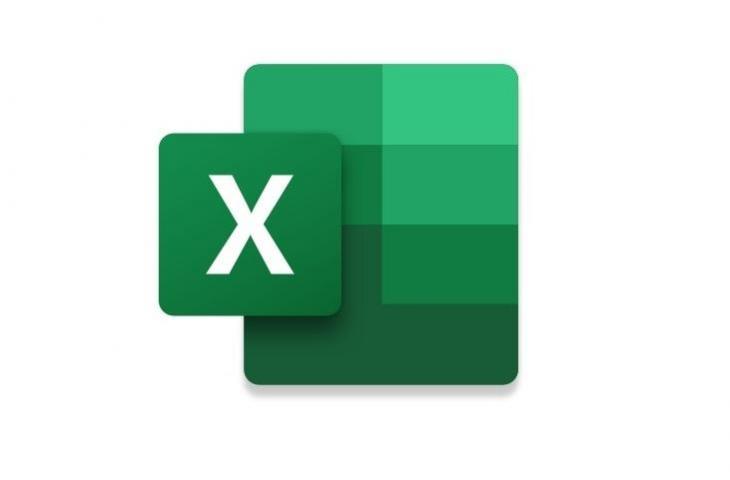
Logo Microsoft Excel. (Microsoft)
Hitekno.com - Mengubah file PDF ke Excel menjadi hal yang sering dibutuhkan. Terutama bagi mereka yang bekerja dengan data, laporan keuangan, atau dokumen berformat tabel.
Karena file PDF memang praktis untuk dibagikan. Namun sayangnya tidak mudah diedit. Oleh karena itu, banyak orang butuh mengonversinya ke Excel untuk melakukan pengolahan data lebih lanjut.
Berbagai metode kini tersedia untuk melakukan konversi PDF ke Excel, baik secara online maupun langsung melalui aplikasi Microsoft Excel itu sendiri.
Anda bisa menggunakan layanan gratis atau tanpa perlu menginstal software tambahan. Berikut panduan lengkapnya.
Cara Ubah PDF ke Excel dengan Mudah
Berikut beberapa cara yang bisa Anda pilih sesuai kebutuhan dan perangkat yang digunakan:
1. Menggunakan Adobe Acrobat Online
- Buka situs Adobe Acrobat Online melalui browser Anda.
- Klik tombol “Select a file” atau seret file PDF ke area upload.
- Tunggu proses konversi berlangsung.
- Setelah selesai, unduh hasil file dalam format Excel (.XLSX).
- File hasil konversi bisa langsung dibuka dan diedit di Microsoft Excel versi desktop atau web.
Keunggulan Adobe Acrobat adalah hasil konversinya yang presisi, terutama dalam menjaga struktur tabel dan kolom dari file PDF asli.
2. Menggunakan Smallpdf
- Buka situs Smallpdf PDF to Excel di browser.
- Unggah file PDF yang ingin Anda ubah.
- Tunggu beberapa saat hingga proses konversi selesai.
- Setelah itu, unduh hasil file Excel tanpa perlu login atau membuat akun.
Smallpdf juga mendukung file besar dan menjaga tata letak tabel agar tetap rapi setelah dikonversi.
Baca Juga: WhatsApp Siapkan Fitur Baru, Bisa Pasang Foto Sampul Profil Mirip Media Sosial
3. Menggunakan PDFtoExcel.com
- Kunjungi situs PDFtoExcel.com.
- Pilih file PDF dari perangkat Anda atau impor langsung dari Google Drive, Dropbox, atau OneDrive.
- Proses konversi akan berjalan otomatis.
- Setelah selesai, unduh file hasil konversi berformat .xlsx.
- Situs ini juga mendukung OCR (Optical Character Recognition), sehingga teks dari PDF hasil scan tetap bisa dikenali dan diubah menjadi data Excel yang dapat diedit.
Situs ini sangat direkomendasikan jika Anda sering mengonversi dokumen PDF hasil pemindaian atau laporan dengan format tabel yang kompleks.
4. Menggunakan PDF24 Tools
- Buka situs PDF24 Tools.
- Pilih fitur Convert PDF to Excel.
- Upload file PDF Anda, kemudian tunggu proses konversi.
- Setelah konversi selesai, unduh hasilnya dalam format Excel.
Kelebihan PDF24 Tools adalah tampilannya sederhana dan mendukung banyak format file, cocok untuk pengguna yang ingin cara cepat dan efisien.
5. Menggunakan Microsoft Excel (Fitur Get Data from PDF)
- Buka Microsoft Excel di perangkat Anda.
- Klik tab Data di bagian atas menu.
- Pilih Get Data > From File > From PDF.
- Cari dan pilih file PDF yang ingin dikonversi.
- Excel akan memindai isi file dan menampilkan tabel-tabel yang dapat diimpor.
- Pilih tabel yang ingin Anda masukkan ke lembar kerja, lalu klik Load.
- Data dari PDF akan langsung dimasukkan ke spreadsheet Excel dan siap diedit.
Metode ini cocok jika Anda ingin kontrol lebih terhadap hasil impor, tanpa bergantung pada koneksi internet.
Menggunakan cara online lebih cepat dan praktis karena tidak perlu instalasi tambahan. Sementara cara melalui Excel memberi fleksibilitas dan kontrol lebih tinggi terhadap hasil data.
Namun, jika file PDF Anda berbentuk gambar atau hasil scan, pastikan konverter yang digunakan mendukung OCR agar teks bisa dikenali.
Dengan berbagai pilihan di atas, Anda dapat memilih metode yang paling sesuai untuk kebutuhan Anda, baik secara offline maupun online.
Semua cara ini aman digunakan, cepat, dan mampu mempertahankan struktur tabel dari file PDF asli.






















